Ряд интернет-провайдеров (ISP) предоставляют интернет-пакеты с ограничениями на передачу данных. Превышение лимита данных часто влечет за собой высокую плату. Windows включает функцию под названием «Измеряемые соединения», которая предназначена для уменьшения использования данных на вашем компьютере, чтобы помочь вам оставаться в рамках установленного лимита данных. В этом руководстве вы узнаете, что делает лимитное соединение, а что нет, и как его настроить.
Что такое лимитное соединение?
Подключение с лимитом - это параметр для сетевых подключений в Windows 10. Это сокращает объем данных, используемых Windows и приложениями, загруженными из Microsoft Store. Этот параметр не влияет на использование данных сторонними приложениями, загруженными из Интернета.
Включение дозированного соединения отключает автоматическую загрузку обновлений Windows и приложений, хотя критические обновления безопасности Windows по-прежнему будут загружаться. Однако при желании можно загружать обновления вручную.
Измеренные соединения также отключают функцию однорангового обновления Windows. Эта функция загружает обновления через ваше сетевое соединение, чтобы сделать их доступными для других компьютеров в Интернете. Отключение этого параметра с лимитным подключением снижает объем загружаемых данных.
Живые плитки в меню «Пуск» могут перестать обновляться или уменьшать частоту обновления через лимитированные соединения. Наконец, некоторые приложения могут вести себя по-другому, превышая лимитные соединения, уменьшая или отменяя автоматические загрузки.
Установка сети в качестве подключения с лимитом не предусматривает каких-либо разрешений на передачу данных или мониторинга. Для этого вам необходимо настроить лимит данных в настройках «Использование данных» в разделе «Сеть и Интернет» приложения «Настройки».
Настройка дозированного соединения
Чтобы установить сетевое подключение как дозированное, вам необходимо просмотреть сетевое подключение в приложении «Настройки». Методы настройки Wi-Fi-подключений и проводных Ethernet-подключений как измеренных немного отличаются.
Ethernet-соединение можно настроить как дозированное на странице Ethernet в приложении «Настройки». Чтобы открыть эту страницу напрямую, нажмите клавишу Windows, введите «Настройки Ethernet» и нажмите Enter. Затем вам нужно щелкнуть имя сети, чтобы открыть настройки сети. Установите для параметра «Установить как дозированное соединение» значение «Вкл.», Щелкнув его, чтобы установить сеть как дозированное соединение.
Совет. В настоящее время вам необходимо быть подключенным к проводной сети, чтобы можно было установить ее как дозированное соединение. Установка одной проводной сети в качестве дозированного соединения не повлияет на другие проводные сети.
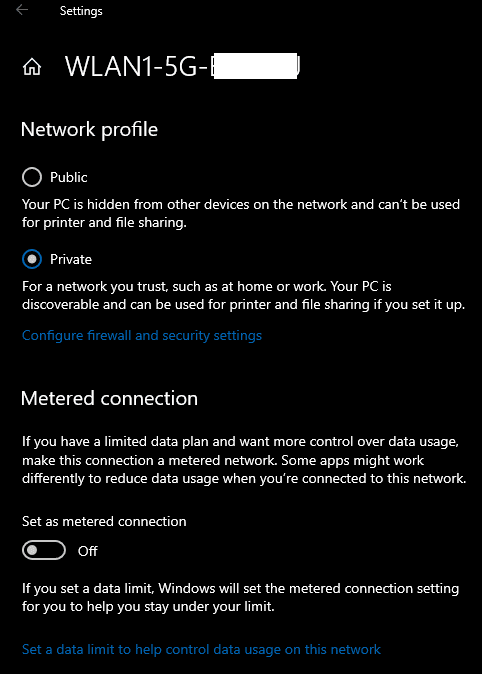
Чтобы настроить сеть Wi-Fi как дозированное соединение, вам необходимо начать с настроек Wi-Fi. Чтобы открыть настройки Wi-Fi, нажмите клавишу Windows, введите «Настройки Wi-Fi» и нажмите Enter. Нажмите «Управление известными сетями», чтобы просмотреть все сети Wi-Fi, которые ваш компьютер запоминает.
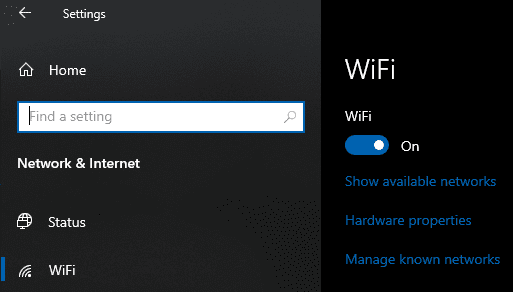
Щелкните сеть в списке известных сетей, а затем щелкните «Свойства» для управления подключением.
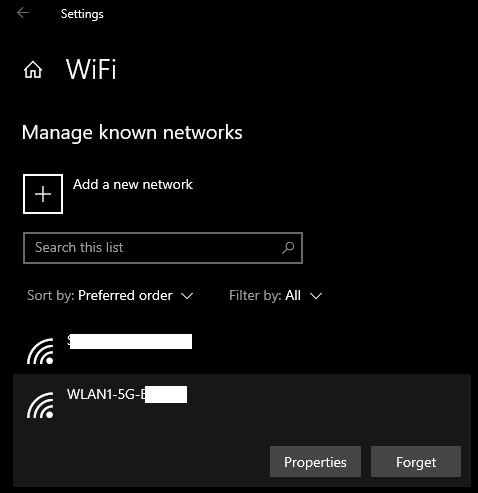
В свойствах сети включите дозированное соединение, переключив ползунок «Установить как дозированное соединение», щелкнув его.